win7默认共享文件夹管理方法
在windows7系统中,无法轻易找到网上邻居了,它改名叫“网络”了,可以在“搜索”栏中键入“网络”进行搜索才能找到它。
除此之外,windows7系统也默认开启了一些共享文件夹,如果同在一个局域网,是可以共同它来传输文件的。
但是,病毒也是可以通过共享文件夹来传播。(www.jb200.com 脚本学堂)
如何在windows7系统中找到默认的共享文件夹,如何关闭默认的共享文件夹?

操作方法:
第一步、在“开始”菜单的搜索栏里面输入“计算机管理”,并按下“回车键”,即可打开“计算机管理”。
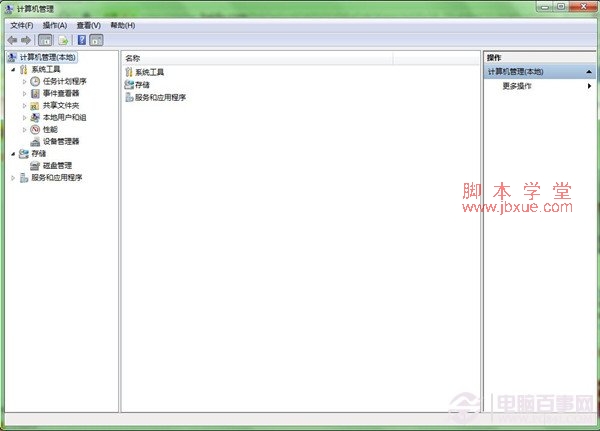
第二步、 在“计算机管理”窗口的左侧,依次找到“计算机管理”-“系统工具”-“共享文件夹”-“共享”,单击“共享”文件夹,在窗口中间就可以看到共享文件夹。
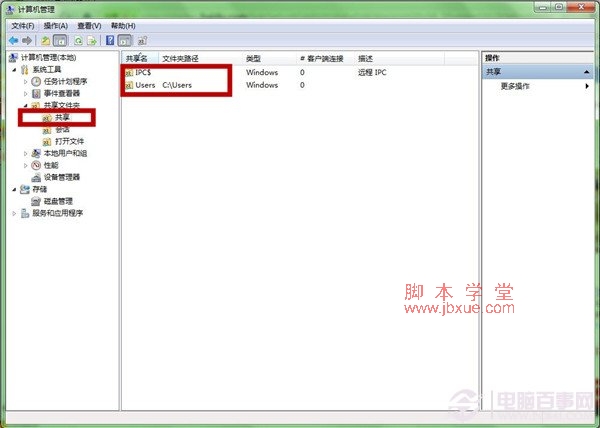
第三步、右键点击默认开启的文件夹,在弹出的窗口中,选择停止共享即可关闭共享。
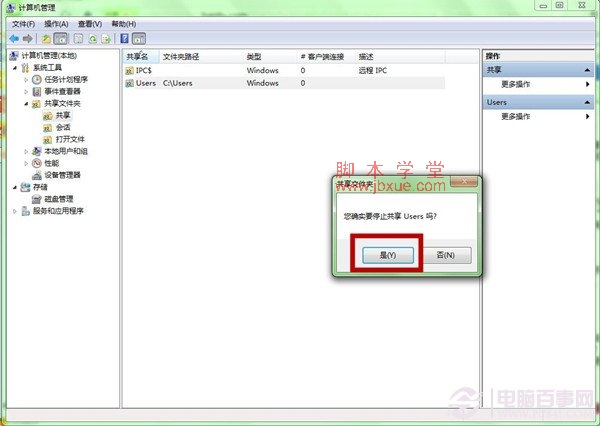
建议,如无特殊需要,尽量关闭共享文件夹。